Asus RT-N16 – страница 6
Инструкция к Wi-Fi-Роутеру Asus RT-N16
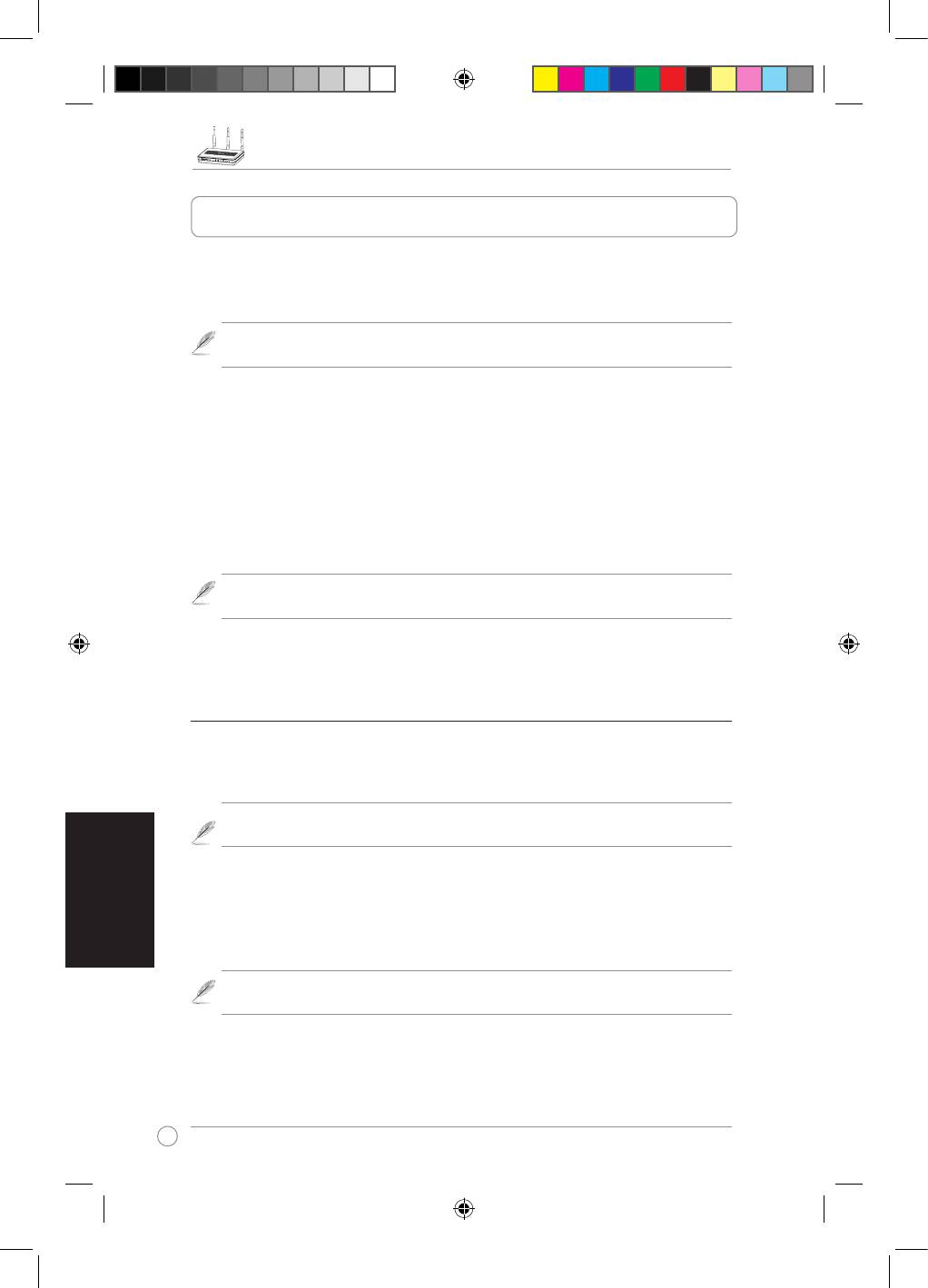
RT-N16 Kablosuz Yönlendirici Hızlı Başlangıç Rehberi
Türkçe
92
3. Kablosuz yönlendiriciyi yapılandırma
PC'niz yönlendiriciye kablo kullanarak bağlanıyorsa, web tarayıcısını başlatın, yönlendiricinin
web arayüzünün oturum açma sayfası otomatik olarak çıkar.
Not: İlk yapılandırmada, kablosuz belirsizlik nedeniyle olası kurulum sorunlarından
kaçınmak için kablolu bağlantı kullanmanızı tavsiye ederiz.
PC'niz yönlendiriciye kablosuz olarak bağlanırsa, ilk önce ağı seçmeniz gerekir.
Ağı seçmek için:
1. Start (Başlat) > Control Panel (Kontrol Paneli) > Network Connections (Ağ
Bağlantıları) > Wireless Network Connection (Kablosuz Ağ Bağlantısı) tıklayın.
2. Choose a wireless network (Kablosuz ağ seçme) penceresinden bir ağ seçin.
Bağlanmasını bekleyin.
Not: Varsayılan olarak, RT-N16'nin SSID'si ASUS olarak ayarlıdır. Bu varsayılan
SSID'ya bağlan.
3. Kablosuz bağlantıyı sağladıktan sonra, web tarayıcısını başlatın.
Web arayüzü ile yapılandırma
1. Kablolu veya kablosuz bağlantı sağladıktan sonra, web tarayıcısını başlatın. Oturum açma
sayfası otomatik olarak çıkar.
Not: Yönlendiricinin web arayüzünü başlatmak için yönlendiricinin varsayılan IP
adresini manuel olarak girebilirsiniz (192.168.1.1).
2. Oturum açma sayfasında, varsayılan kullanıcı adını (admin) ve parolayı (admin) girin. ASUS
Kablosuz Yönlendirici anasayfası çıkar. Anasayfa, kablosuz yönlendiricinin ana özelliklerini
yapılandırmak için hızlı bağlantılar gösterir.
Not: Kablosuz yönlendiricinin özellikleri hakkında daha fazla ayrıntı için, destek
CD'sinde bulunan kullanım kılavuzuna bakın.
Q4485_RT-N16_QSG.indb 92 6/18/09 9:59:07 AM
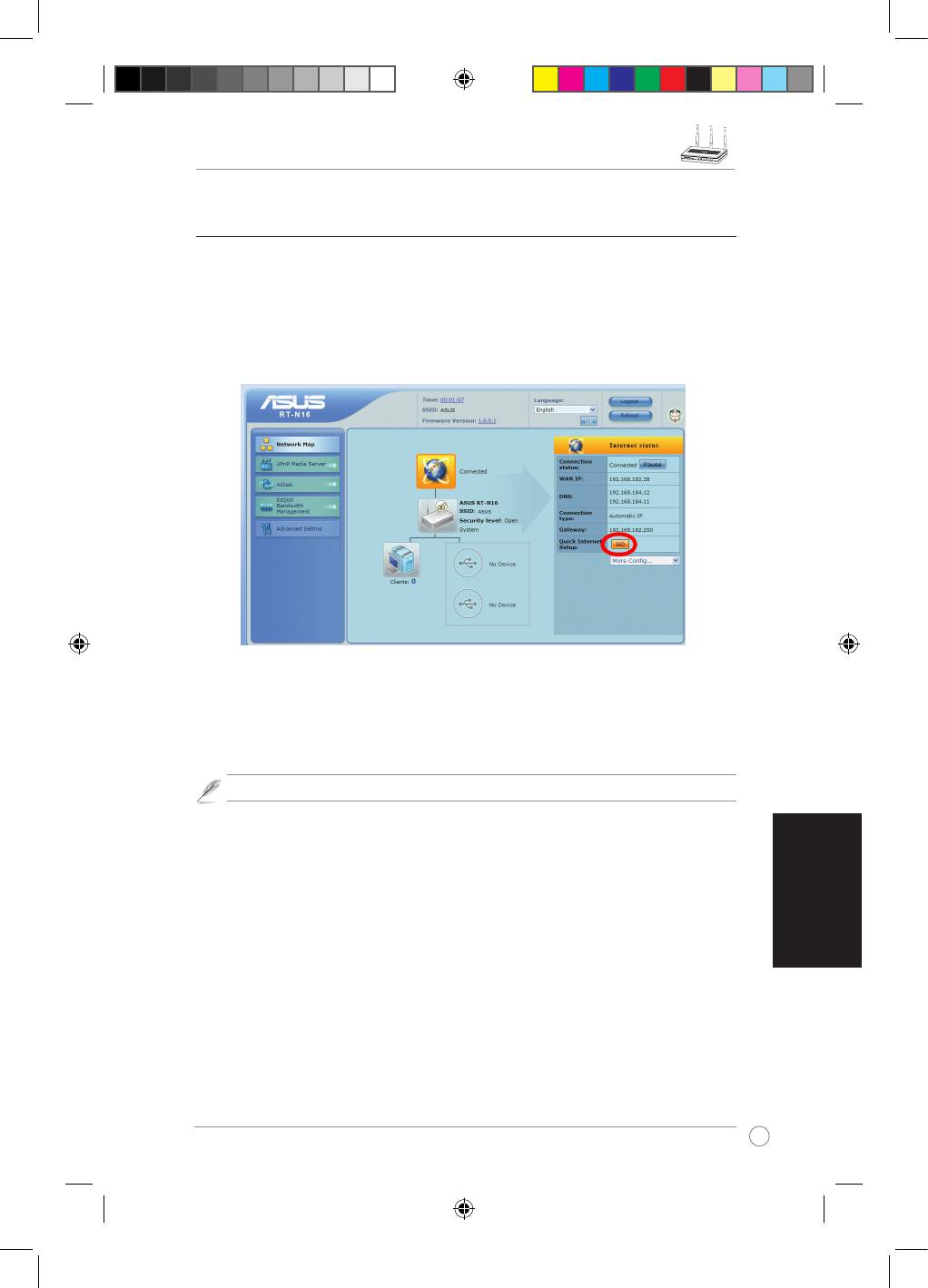
RT-N16 Kablosuz Yönlendirici Hızlı Başlangıç Rehberi
Türkçe
93
Hızlı Internet Ayarı (QIS) kullanılarak WAN'ı ayarlama
Hızlı İnternet Ayarı (QIS) işlevi internet bağlantı türünü otomatik olarak saptar. Özel İnternet
bağlantı türleriyle karşılaştığınızda WAN'ınızı ayarlamanıza yardımcı olur.
QIS kullanarak WAN'ınızı ayarlamak için:
1. Internet status (İnternet durumu) altında, QIS alanında GO (Git) öğesine tıklayın.
2. Yönlendirici beş tür ISP hizmetini desteklemektedir: Automatic IP (Otomatik IP),
PPPoE, PPTP, L2TP, ve Static IP (Statik IP). Bağlantı türünüzü seçin ve WAN'ınızı
ayarlarken ekrandaki talimatları takip edin.
Not: QIS hakkında daha fazla bilgi için, destek CD'sindeki kullanım kılavuzuna bakın.
Q4485_RT-N16_QSG.indb 93 6/18/09 9:59:09 AM
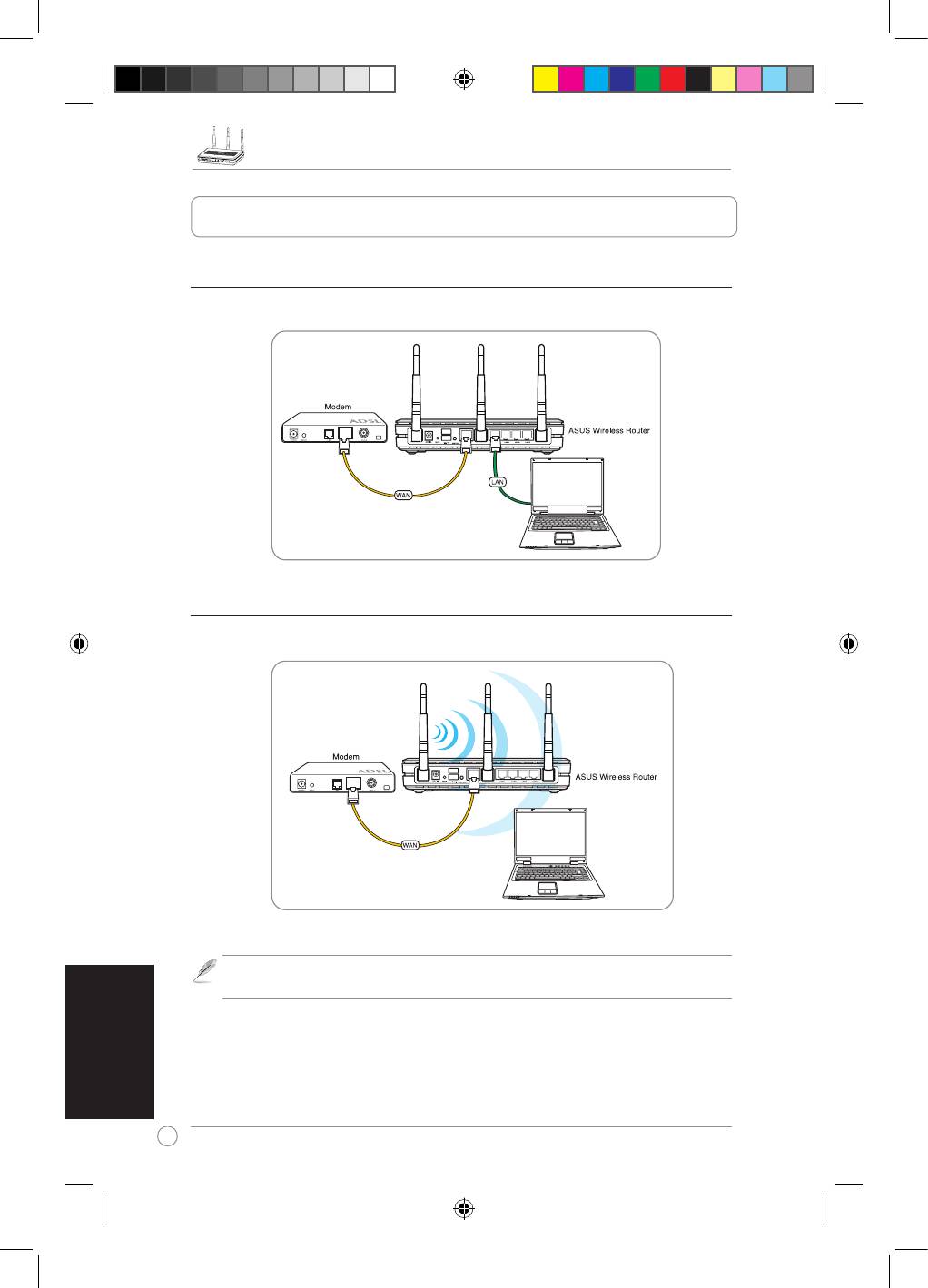
RT-N16
Gigabit Wireless N
94
1. 設定硬體
有線連接
無線連接
Q4485_RT-N16_QSG.indb 94 6/18/09 9:59:12 AM
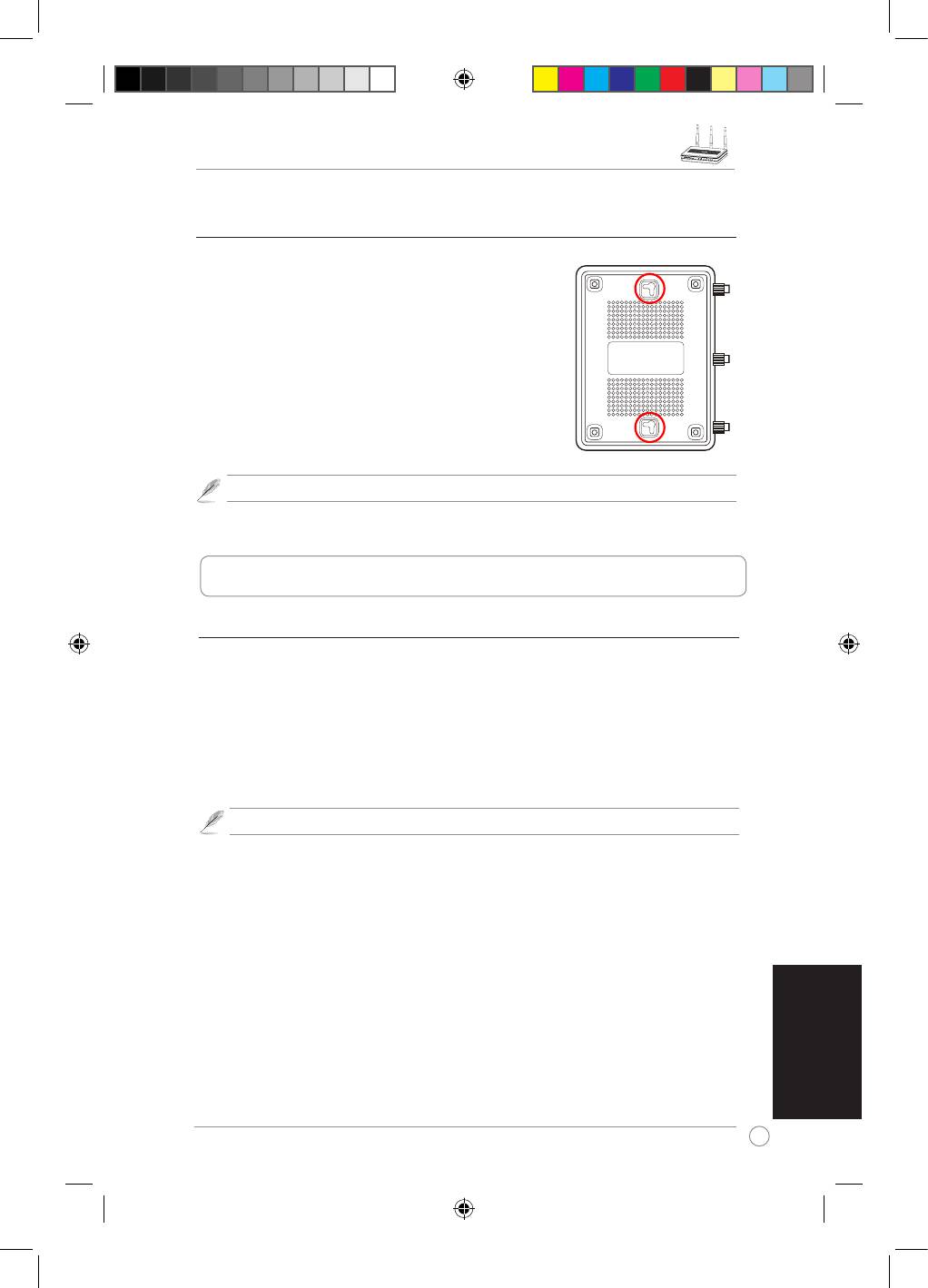
RT-N16 Gigabit Wireless N
95
安裝無線路由器
RT-N16
RT-N16
RT-N16
2. 存取無線路由器
透過有線或無線連接的電腦來設定 IP 位址
自動取得 IP 位址
Q4485_RT-N16_QSG.indb 95 6/18/09 9:59:14 AM
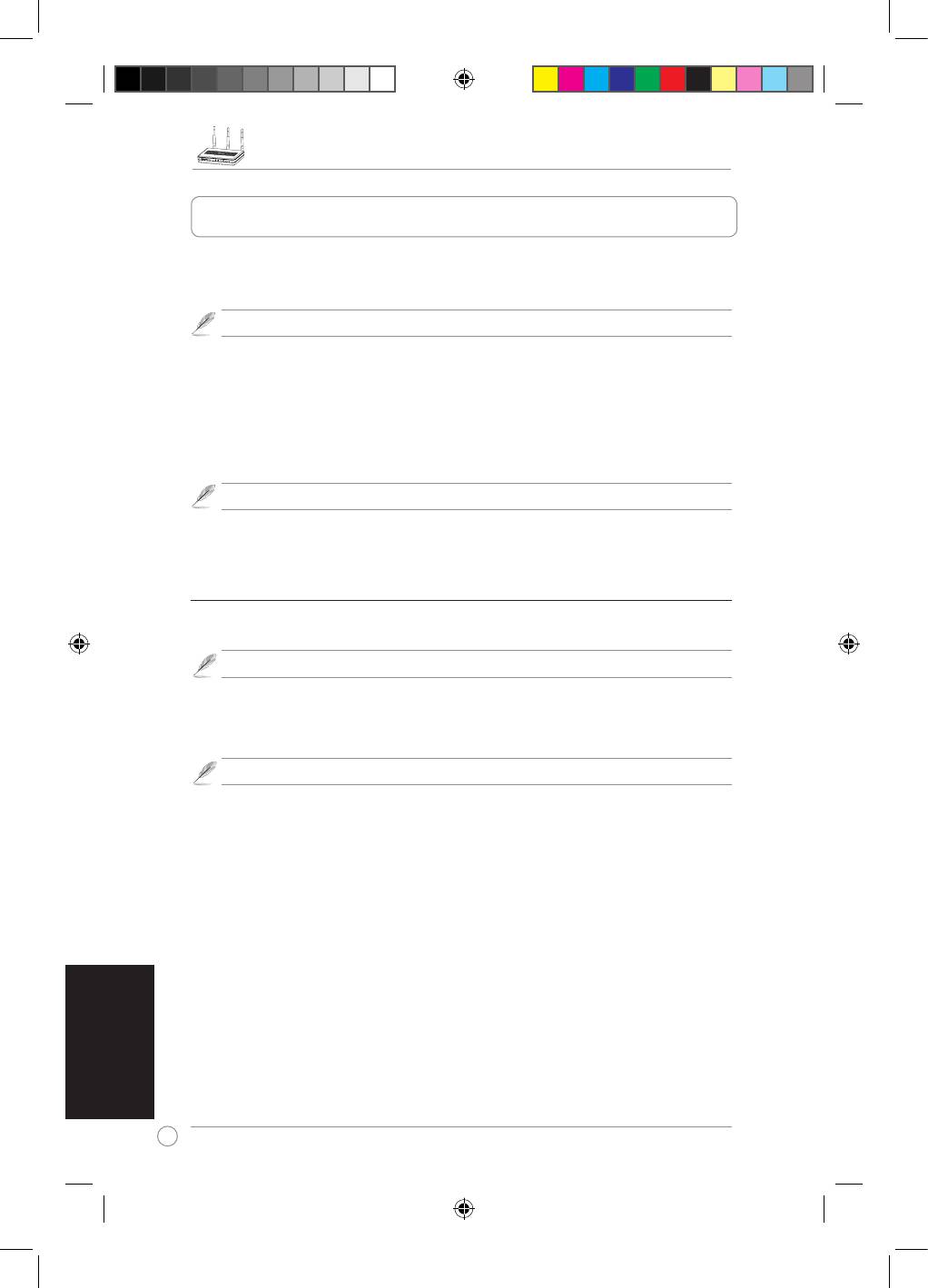
RT-N16
Gigabit Wireless N
96
3. 設定無線路由器
開始控制台網路連線無線網路連線
RT-N16
SSID
ASUS
SSID
透過網頁介面設定
IP
Q4485_RT-N16_QSG.indb 96 6/18/09 9:59:15 AM
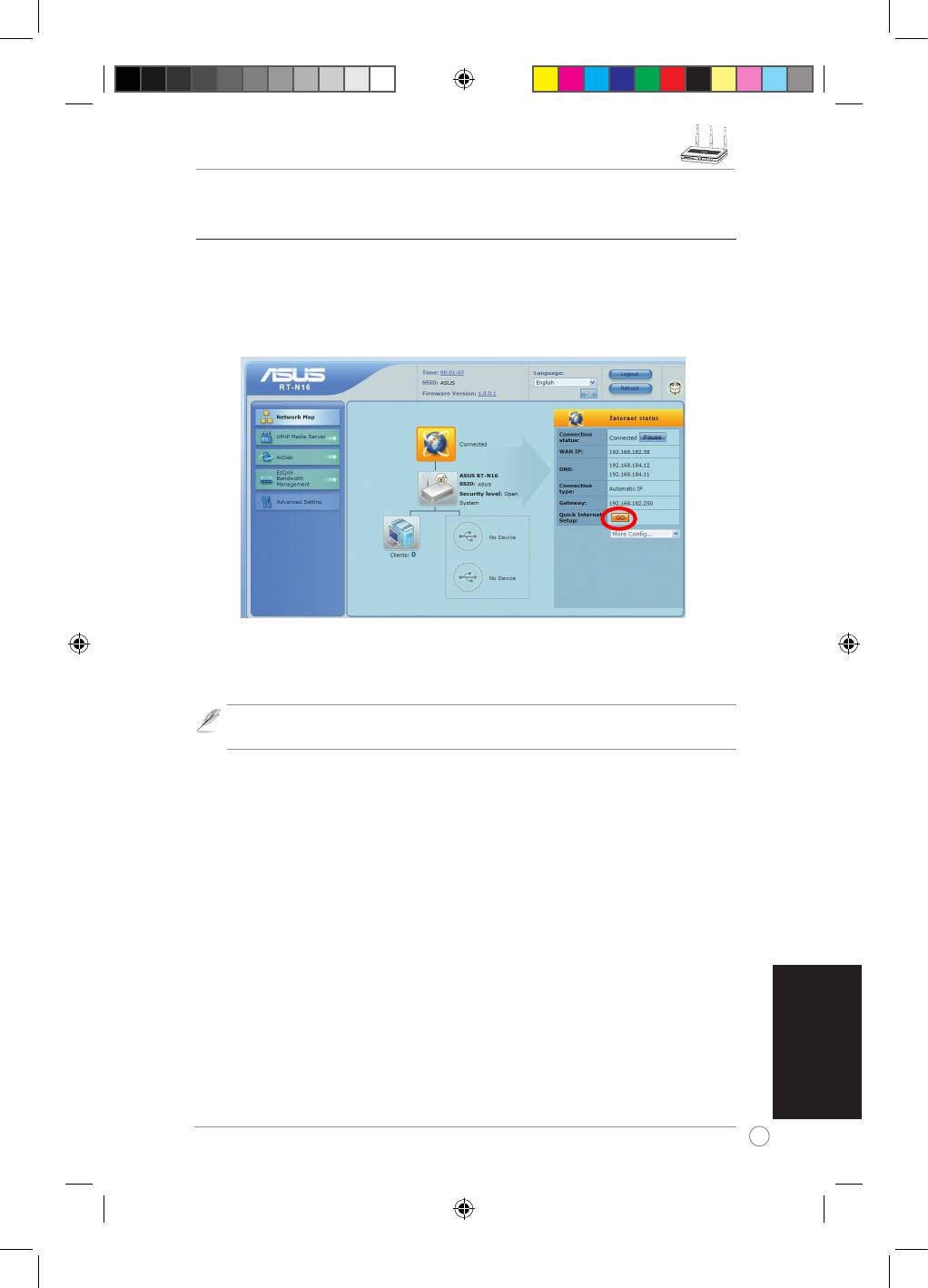
RT-N16 Gigabit Wireless N
97
使用網路設定精靈(QIS)設定 WAN
網際網路狀態前往設定
Q4485_RT-N16_QSG.indb 97 6/18/09 9:59:17 AM
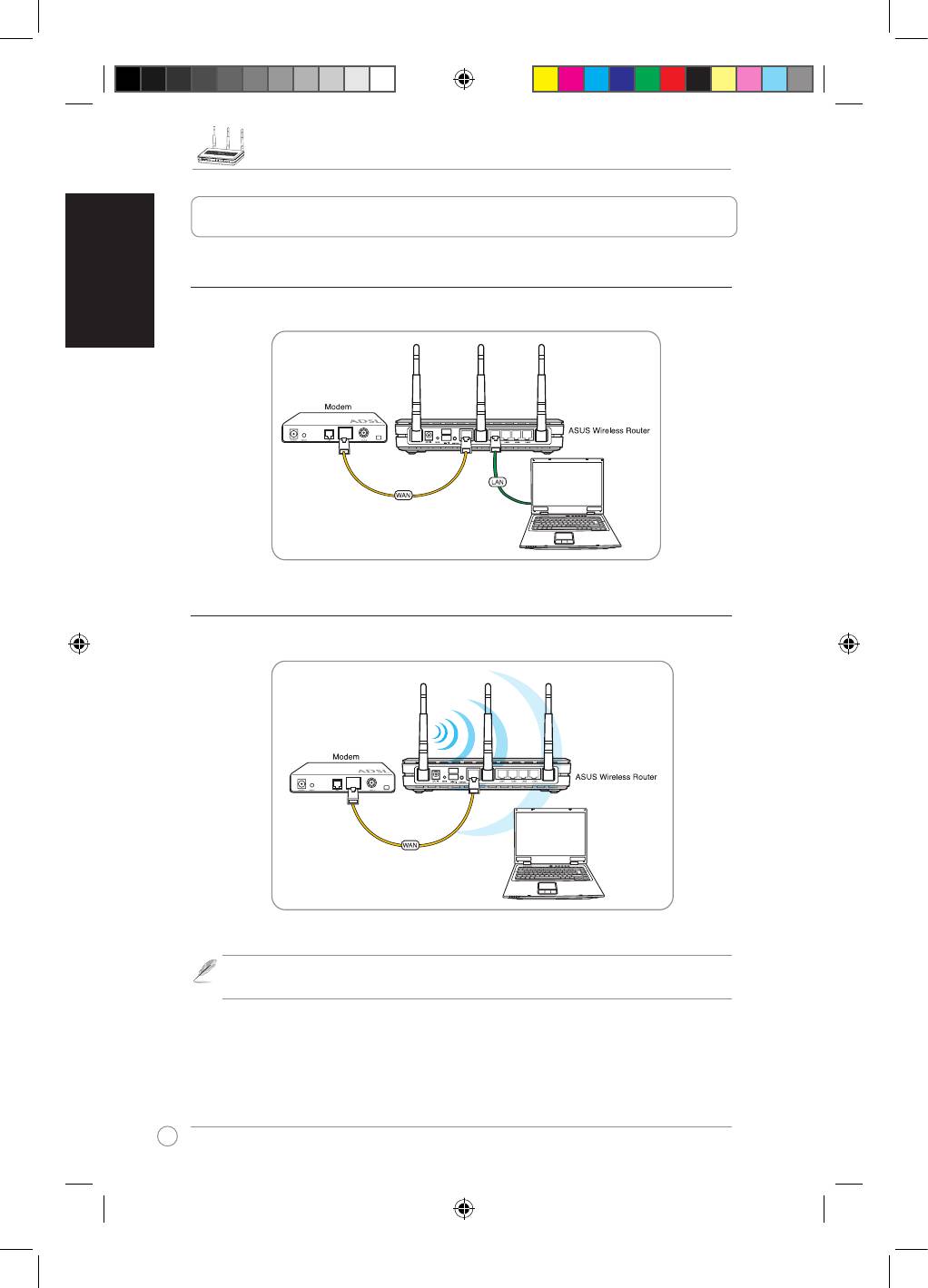
RT-N16
Gigabit Wireless N
98
Q4485_RT-N16_QSG.indb 98 6/18/09 9:59:20 AM
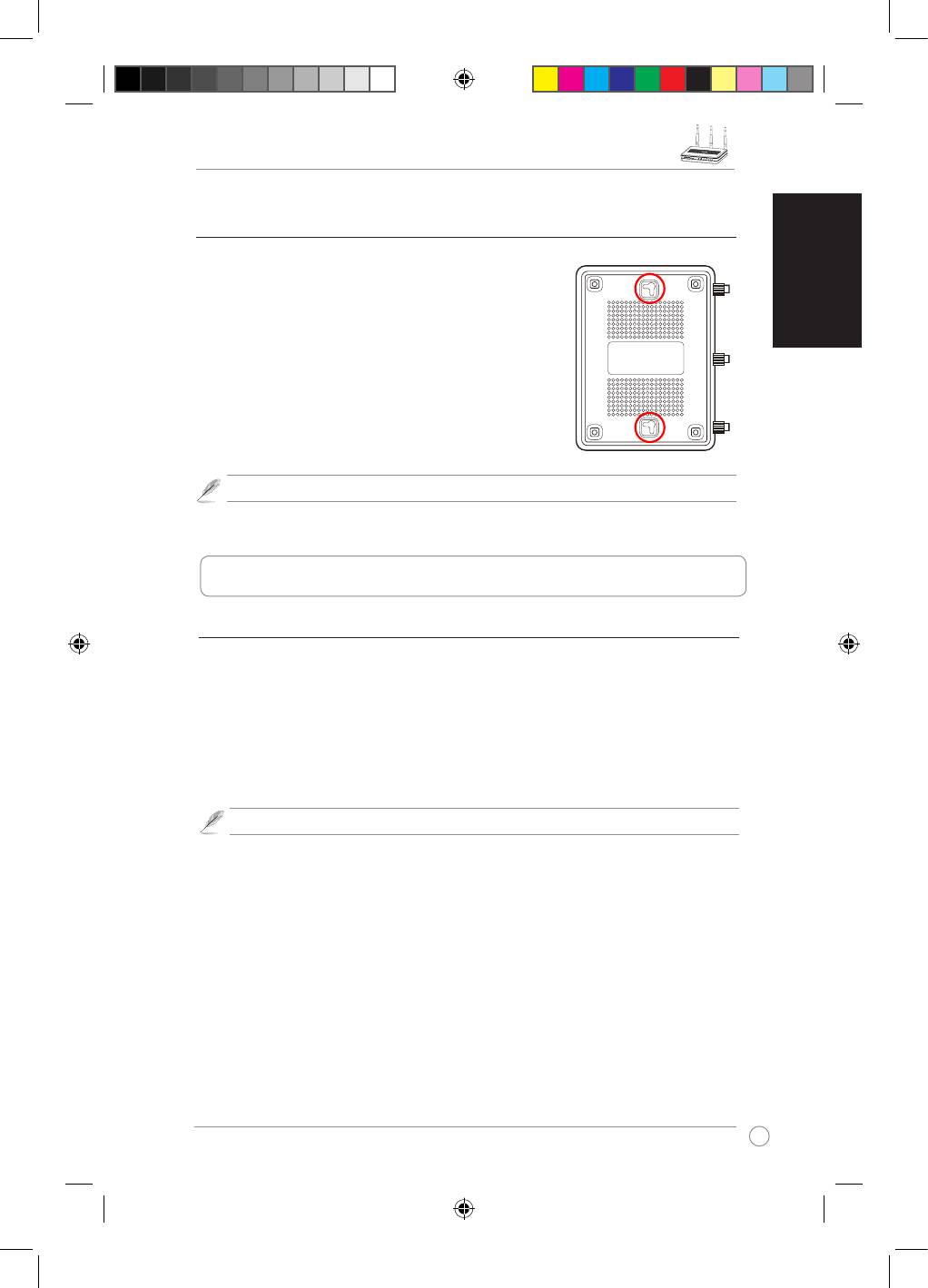
RT-N16 Gigabit Wireless N
99
Q4485_RT-N16_QSG.indb 99 6/18/09 9:59:23 AM
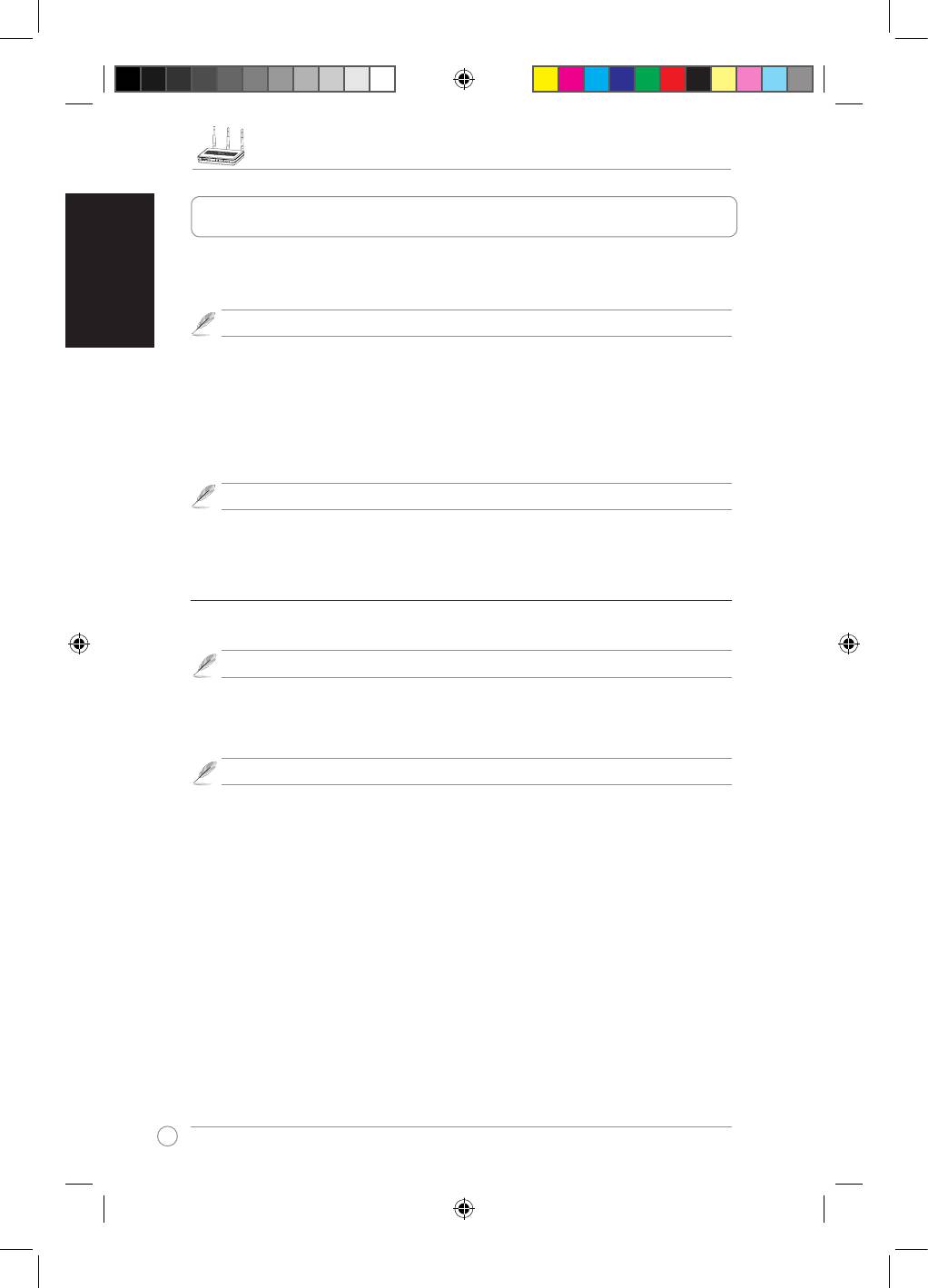
RT-N16
Gigabit Wireless N
100
Q4485_RT-N16_QSG.indb 100 6/18/09 9:59:24 AM
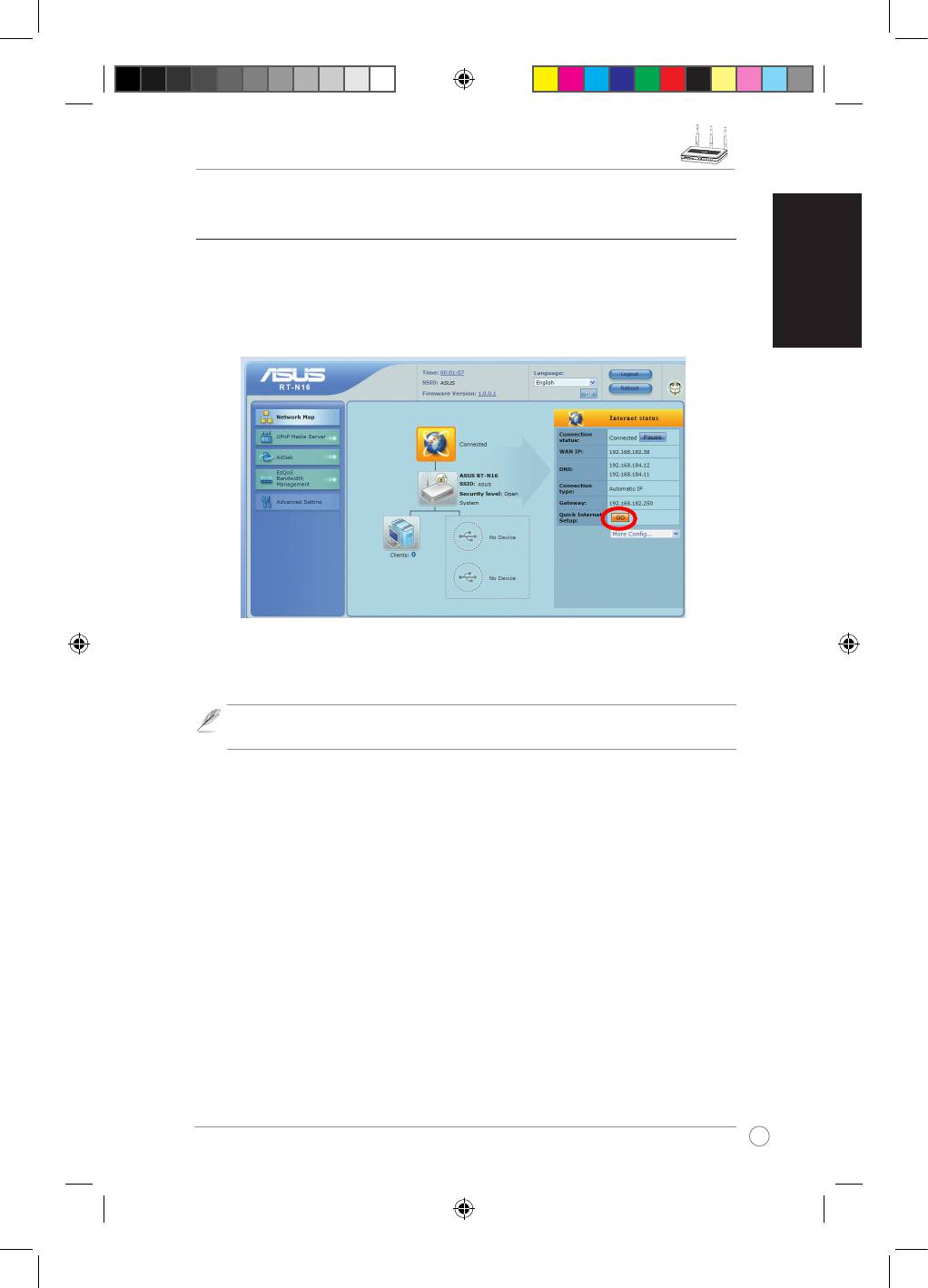
RT-N16 Gigabit Wireless N
101
Q4485_RT-N16_QSG.indb 101 6/18/09 9:59:26 AM




